最近研究了一下Android的批量打包,之前本人使用ant打包,大家都知道ant打包慢而且配置多而复杂,后来出现了gradle,优点多多,十分受欢迎,于是本人也就适应潮流开始学习使用Gradle,学习过程中遇到很多问题,也参考了很多网上大牛写的教程,要么很老,要么写得不清楚,要么工具跟本人使用的不匹配而出现问题,并且想过放弃,但是最后还是成功了,在这里把这个过程分享给和我一样遇到类似问题的小伙伴们。
android的IDE目前主流的选择有三个,一个是传统的eclipse,然后是IntelliJ IDEA和android studio。其中android studio就是IntelliJ IDEA的演进版,只是专门为Android开发加了一些插件和优化。目前eclipse的使用者应该占多数,至少我还在使用eclipse。其它两种IDE对Gradle的支持非常好,在此不作研究。本人使用的开发环境是:
1. eclipse adt 22.3.0
2. gradle 1.6
3. windows 7 utimate 64
习惯使用eclipse的用户应该会遇到多渠道发包的问题,多渠道打包的方法有很多种,也有很多第三方为此开发了一些简单易用的插件,不过原理都差不多,都是基于ant或者gradle。为了学习使用专业的打包工具,咱们还是接触原生的工具比较好。正式进入主题吧,下面开始讲解使用eclipse adt和gradle怎么打包。打包的原理很简单,就是gradle会根据build.gradle的配置文件执行编译打包指令,我们要做的就是修改build.gradle文件。
第一步当然是搭建好你的环境。adt最好使用22或以上的,以方便生成build.gradle文件。没有的可以在我的微云下载:http://share.weiyun.com/150965ebab5aa3ae76586f36c075370a 这是eclipse+adt的集成版。adt不是22的也没有关系,继续往下看,把我的build.gradle复制过去就行了。
第二步去gradle官网下载gradle1.6,推荐使用1.6。目前gradle已经更新到了2.2.0,本人开始下载的就是2.2.0结果不成功,试过1.9也不成功,1.6成功了。可能新版的gradle对eclipse支持不太好吧。
第三步就是配置好系统环境变量。把你下载的gradle解压放到d盘或e盘某个位置,在环境变量path中加上gradle的bin目录,以方便在cmd下使用gradle命令。
第四步就是使用编写build.gradle文件。这个可以从其它地方复制或者用adt导出,用adt导出的方法是右键你的android工程-export-android-generate gradle build file-finish就ok了。然后你的工程根目录下就会有一个build.gradle文件。里面adt已经帮你写好了最基本的配置,下面就是根据你的需求添加自己的配置。
打包需要配置keystore的路径和密码,在android{ }这个标签中加上:
signingConfigs {
myConfig{
storeFile file("keystore.release")
storePassword "xxxxx"
keyAlias "xxxxx"
keyPassword "xxxxx"
}
}和
buildTypes{
release {
signingConfig signingConfigs.myConfig
runProguard true
proguardFile 'proguard-project.txt'
}
}为了防止乱码,把你工程编码设为utf-8然后在build.gradle最外层加上:
tasks.withType(Compile) {
options.encoding = "UTF-8"
} 其中xxxx原名思议就是keystore文件的配置。自己去填吧!buildTypes里的配置就是生成正式的包。
然后在cmd下切换到工程根目录,执行gradle clean初始化一下,第一次需要下载一些东西,稍等两分种左右,如果没问题就会显示build successful。如果失败可能是build配置有问题或者你的gradle的版本的问题了。然后执行gradle build命令开始编译打包。然后在你的工程目录下就会生成build文件夹,里面有一个apk文件夹就是生成的三个apk文件,只有[工程名]-relaase.apk才是我们要的。
以上是生成一个签名的apk,那么怎么生成多渠道的apk呢?以友盟为例。
首先在你的manifest文件的application标签中加上:
<meta-data android:name="UMENG_CHANNEL" android:value="UMENG_CHANNEL_VALUE"/>然后在build.gradle文件中的android{}标签中加上:
defaultConfig {
versionCode getVersionCode()
versionName getVersionName()
minSdkVersion 8
targetSdkVersion 19
}
productFlavors {
wandoujia{
}
yingyongbao{
}
google{
}
}然后在再外层加上:
android.applicationVariants.all{ variant ->
variant.processManifest.doLast{
copy{
from("${buildDir}/manifests"){
include "${variant.dirName}/AndroidManifest.xml"
}
into("${buildDir}/manifests/$variant.name")
filter{
String line -> line.replaceAll("UMENG_CHANNEL_VALUE", ("${variant.productFlavors[0].name}"-'_'))
}
variant.processResources.manifestFile = file("${buildDir}/manifests/${variant.name}/${variant.dirName}/AndroidManifest.xml")
}
}
}
productFlavors里面配置的就是要生成的渠道列表,以上示例生成wandoujia、yingyongbao和google三个渠道包。当然可以继续添加。网上有另一种配置:
productFlavors {
wandoujia{
manifestPlaceholders = [ UMENG_CHANNEL_VALUE:name]
}
google_play{
manifestPlaceholders = [ UMENG_CHANNEL_VALUE:name]
}
} 这种写法目前的gradle版本和adt是不支持的!
OK,到此为此配置已经搞定了。下面就执行gradle clean,gradle build命令跑一下吧!最后在build文件夹的apk文件夹中会生成若干个各渠道的apk文件。可以代码中加上显示UMENG_CHANNEL值的功能:
public class MainActivity extends Activity {
private TextView tv;
@Override
protected void onCreate(Bundle savedInstanceState) {
super.onCreate(savedInstanceState);
setContentView(R.layout.activity_main);
tv=(TextView)findViewById(R.id.textView1);
String msg="渠道号——"+getMetadata("UMENG_CHANNEL");
tv.setText(msg);
}
private String getMetadata(String name){
Object value = null;
PackageManager packageManager = this.getPackageManager();
ApplicationInfo applicationInfo;
try {
applicationInfo = packageManager.getApplicationInfo(this
.getPackageName(), 128);
if (applicationInfo != null && applicationInfo.metaData != null) {
value = applicationInfo.metaData.get(name);
}
} catch (NameNotFoundException e) {
throw new RuntimeException(
"Could not read the name in the manifest file.", e);
}
if (value == null) {
throw new RuntimeException("The name '" + name
+ "' is not defined in the manifest file's meta data.");
}
return value.toString();
}
}示例工程目录结构:
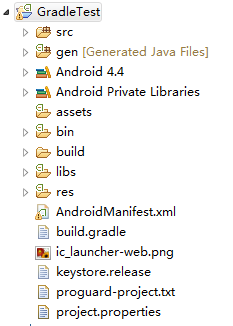
示例build.gradle文件:
buildscript {
repositories {
mavenCentral()
}
dependencies {
classpath 'com.android.tools.build:gradle:0.5.0+'
}
}
apply plugin: 'android'
dependencies {
compile fileTree(dir: 'libs', include: '*.jar')
}
android {
compileSdkVersion 19
buildToolsVersion "19.0.0"
sourceSets {
main {
manifest.srcFile 'AndroidManifest.xml'
java.srcDirs = ['src']
resources.srcDirs = ['src']
aidl.srcDirs = ['src']
renderscript.srcDirs = ['src']
res.srcDirs = ['res']
assets.srcDirs = ['assets']
}
// Move the tests to tests/java, tests/res, etc...
instrumentTest.setRoot('tests')
// Move the build types to build-types/<type>
// For instance, build-types/debug/java, build-types/debug/AndroidManifest.xml, ...
// This moves them out of them default location under src/<type>/... which would
// conflict with src/ being used by the main source set.
// Adding new build types or product flavors should be accompanied
// by a similar customization.
debug.setRoot('build-types/debug')
release.setRoot('build-types/release')
}
signingConfigs {
myConfig{
storeFile file("keystore.release")
storePassword "xxxxxx"
keyAlias "xxxxxx"
keyPassword "xxxxxx"
}
}
buildTypes{
release {
signingConfig signingConfigs.myConfig
runProguard true
proguardFile 'proguard-project.txt'
}
}
defaultConfig {
versionCode getVersionCode()
versionName getVersionName()
minSdkVersion 8
targetSdkVersion 19
}
productFlavors {
wandoujia{
}
yingyongbao{
}
google{
}
}
}
tasks.withType(Compile) {
options.encoding = "UTF-8"
}
android.applicationVariants.all{ variant ->
variant.processManifest.doLast{
copy{
from("${buildDir}/manifests"){
include "${variant.dirName}/AndroidManifest.xml"
}
into("${buildDir}/manifests/$variant.name")
filter{
String line -> line.replaceAll("UMENG_CHANNEL_VALUE", ("${variant.productFlavors[0].name}"-'_'))
}
variant.processResources.manifestFile = file("${buildDir}/manifests/${variant.name}/${variant.dirName}/AndroidManifest.xml")
}
}
}
OK,介绍完毕!有问题请留言。






















 2万+
2万+

 被折叠的 条评论
为什么被折叠?
被折叠的 条评论
为什么被折叠?








